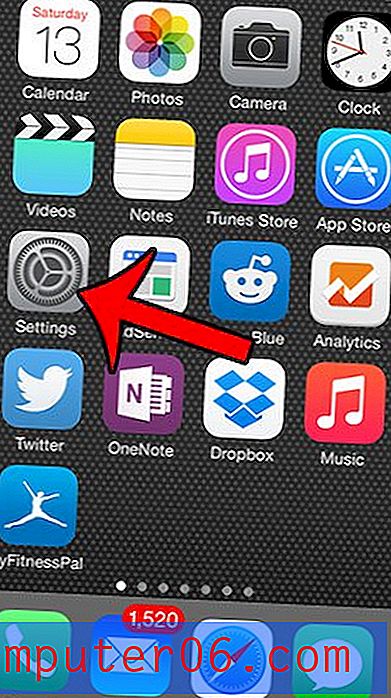Word 2013'te Metnin Yönünü Değiştirme
Son güncelleme: 13 Mart 2019
Microsoft Word, basit belge oluşturma dışında birçok olası uygulamaya sahiptir. Örneğin, metninizi tipik belge düzenlemenin gerektirmeyeceği şekilde değiştirmenize ilham verecek bir bülten veya el ilanı oluşturmak için kullanabilirsiniz.
Böyle bir değişiklik, metninizin yönlendirildiği yönü değiştirme seçeneğidir. Bu, ana belge gövdesinde mümkün değildir, ancak metni gerektiğinde konumlandırmak ve döndürmek için metin kutularını kullanabilirsiniz. Aşağıdaki kılavuzumuz, bir metin kutusunu nasıl oluşturacağınızı ve dolduracağınızı gösterecek, ardından kutunun içindeki metni döndürmek için birkaç farklı seçenek kullanacaktır.
Word'de Metin Yönünü Değiştirme - Hızlı Özet
- Pencerenin üst kısmındaki Ekle'yi tıklayın.
- Metin Kutusu düğmesini tıklayın ve eklemek için bir metin kutusu seçin.
- Metninizi metin kutusuna ekleyin.
- Çizim Araçları Biçimi sekmesini tıklayın.
- Metin Yönü düğmesini seçin, ardından istediğiniz seçeneği belirleyin.
Bu adımlar için resimler de dahil olmak üzere ek bilgi için aşağıdaki bölüme geçin.
Word 2013'te Metin Kutusundaki Metnin Yönünü Değiştirme
Aşağıdaki adımlar, nasıl metin kutusu oluşturacağınızı, kutuya nasıl metin ekleyeceğinizi ve o metnin yönünü nasıl değiştireceğinizi gösterecektir. Metniniz yatay (varsayılan) olabilir, 90 derece döndürülebilir veya 270 derece döndürülebilir.
- Belgenizi Microsoft Word 2013'te açın.
- Pencerenin üst kısmındaki Ekle sekmesini tıklayın.

- Şeridin Metin bölümünde Metin Kutusu düğmesini tıklatın, ardından varsayılan metin kutusu seçeneklerinden birini seçin veya özel bir kutu eklemek için Metin Kutusu Çiz düğmesini tıklatın.
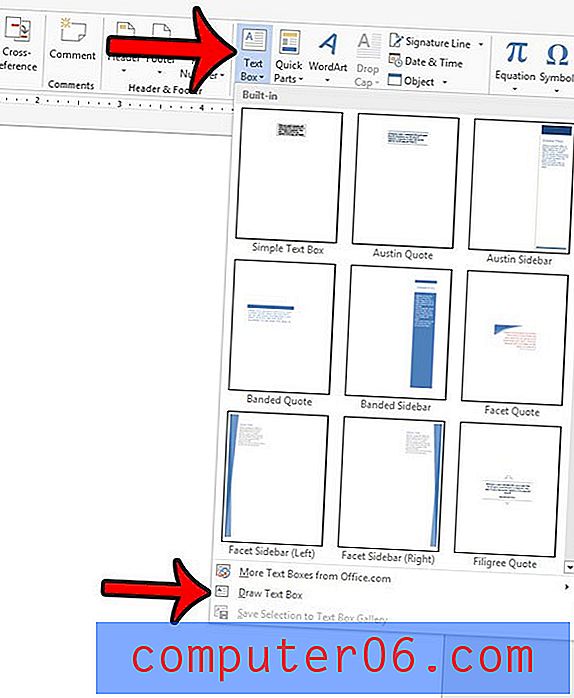
- Metin kutusuna istediğiniz metni yazın.
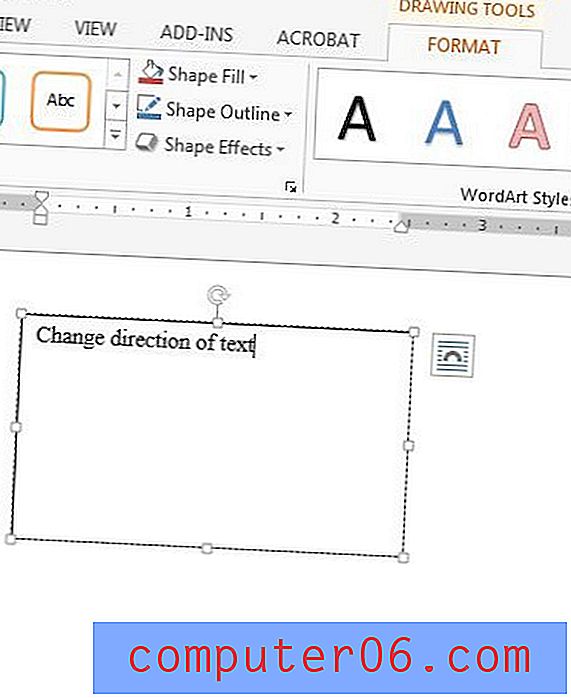
- Çizim Araçları altındaki Biçim sekmesinin seçili olduğunu doğrulayın, ardından Metin Yönü düğmesini tıklayın ve metnin tercih edilen yönünü seçin.
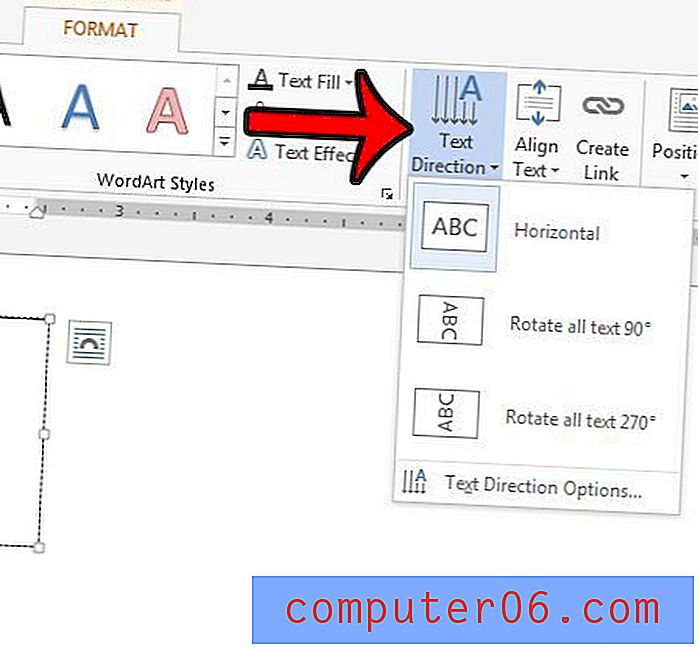
Metninizin yönünün varsayılan seçeneklerden birinden farklı olmasını isterseniz, metin kutusundaki döndürme tutamacını tıklatıp metniniz doğru şekilde yerleşene kadar sürükleyebilirsiniz.
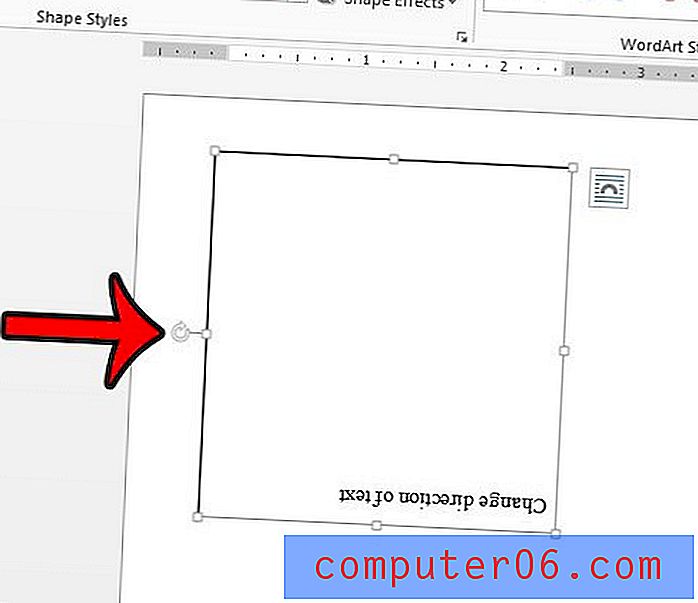
Word'de sağdan sola metin yön düğmesi nasıl eklenir
Bunun yerine, belge gövdesine metin girerken soldan sağa doğru sağdan sola bir seçeneğe geçmeniz gerekiyorsa, önce yapmanız gereken bazı işlemler vardır.
Adım 1: Pencerenin sol üst köşesindeki Dosya sekmesini tıklayın.
2. Adım: Sol sütundaki Seçenekler düğmesini tıklayın.
3. Adım: Dil sekmesini seçin.
4. Adım: Ek düzenleme dilleri ekle açılır menüsünü tıklayın, sağdan sola bir dil seçin ve ardından Ekle düğmesini tıklayın.
5. Adım: Pencerenin altındaki Tamam'ı tıklayın. Bu değişikliğin geçerli olması için Word'ü yeniden başlatmanız gerektiğini unutmayın.
Adım 6: Giriş sekmesinin Paragraf bölümünde Sağdan Sola Metin Yönü düğmesini tıklayın.
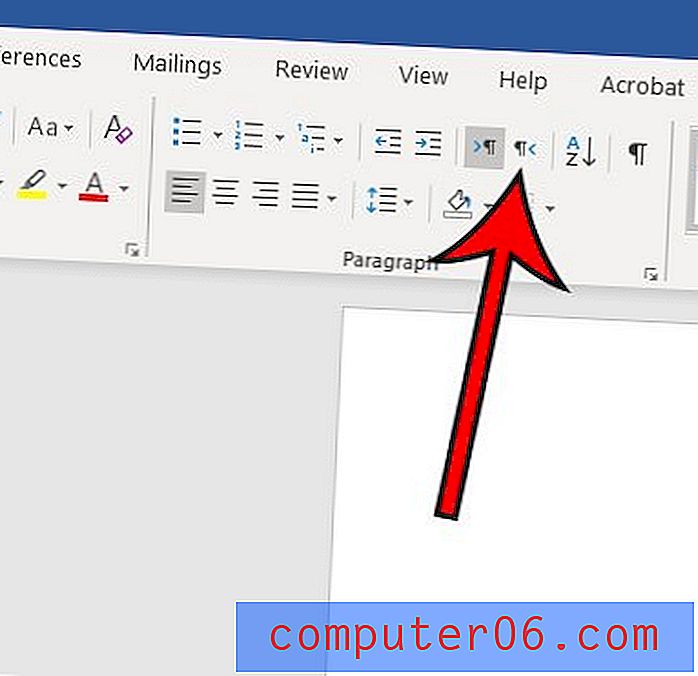
Belgenizde görünmesini istemediğiniz bir metin var, ancak silmeye hazır değil misiniz? Microsoft Word 2013'te metni nasıl gizleyeceğinizi ve metninizi biçimlendirmek için kendinize yeni bir seçenek sunmayı öğrenin.